Po co w ogóle pobierać film? Na przykład, aby oglądać go w trybie offline: tam, gdzie Internet jest drogi w roamingu, nie ma Wi-Fi lub w ogóle nie ma połączenia. A może kupiłeś płatną subskrypcję na stronie i chcesz pobrać więcej filmów przed jej zakończeniem. Lub po prostu chcesz zapisać wideo, ponieważ nawet na YouTube nie wszystkie filmy są przechowywane na zawsze: niektóre są usuwane na żądanie właściciela praw autorskich, a niektóre – z inicjatywy samego właściciela kanału (czasami razem z kanałem). I tak, aby nic nie zostało utracone, przyjrzymy się, jak pobrać strumieniowe wideo do Google Chrome.
Czy można pobrać film z Google Chrome
W samej przeglądarce Chrome nie ma oddzielnych przycisków do pobierania filmów. W witrynach hostingu wideo, takich jak YouTube, Vimeo, Vkontakte, mogą również nie być. Niemniej jednak możesz pobierać filmy z przeglądarki. Byłoby dziwne, gdyby to było niemożliwe.
Główne sposoby pobierania filmów:
- Z rozszerzeniami.
- za pośrednictwem usług online;
- za pomocą zainstalowanych programów.
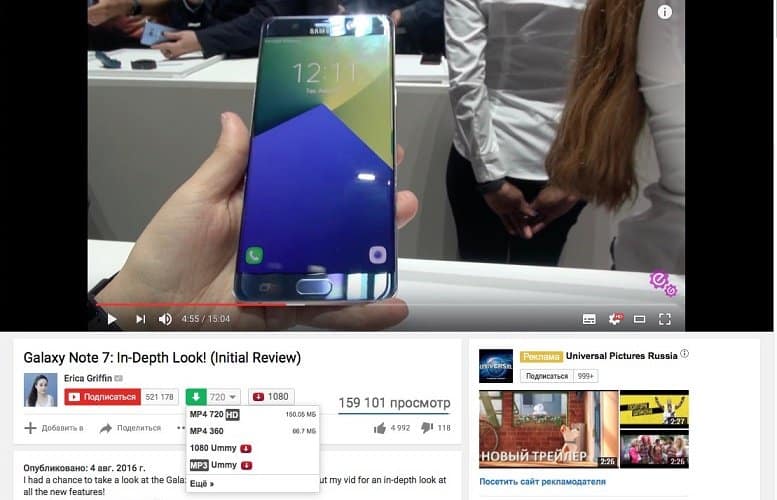
Ponadto, aby uchwycić to, co dzieje się na ekranie, możesz użyć dowolnego programu do przechwytywania wideo: na przykład Bandicam lub Shadowplay. Ale jest to długi i nieefektywny sposób: 20-minutowy film zostanie nagrany przez 20 minut, godzina przez godzinę. Nadaje się tylko w skrajnych przypadkach, gdy nic innego nie działa. Dlatego w ramach tego artykułu nie będziemy rozważać programów do przechwytywania wideo z ekranu.
Korzystanie z programów i rozszerzeń
Do 2019 roku możliwe było pobieranie filmów z pamięci podręcznej przeglądarki za pomocą narzędzi programistycznych Chrome (Ctrl + Shift + I). W różnych nieaktualnych artykułach, które mogłeś zobaczyć w Internecie, nadal jest to wspomniane, ale już nie działa.
Rozszerzenia są zwykle instalowane z Chrome Store, chociaż są wyjątki – na przykład „Asystent” z SaveFrom.net jest instalowany z witryny programisty.
Usługi online nie wymagają instalacji. Zwykle są to puste linie, w których należy wstawić link do filmu, a obok niego przycisk „Pobierz”.
Istnieją również programy, które nie pozwalają na bezpośrednie pobieranie filmów z Google Chrome, ale wymagają osobnej instalacji. Nie tylko nie jest to zbyt wygodne, ale często jest również płatne. Dlatego nie będziemy rozważać takich programów.
SaveFrom.net
Jedna z najwygodniejszych usług do pobierania filmów z YouTube, Vimeo, Facebook, Vkontakte i Instagram.
Skopiuj link do filmu. Można to zrobić na różne sposoby, w zależności od witryny:
- wybierz adres strony w pasku adresu przeglądarki i naciśnij Ctrl + C;
- kliknij prawym przyciskiem myszy wideo i wybierz „Kopiuj link wideo” lub „Skopiuj adres URL wideo”;
- Kliknij przycisk Ustawienia (na Facebooku) lub Udostępnij (w większości innych witryn) i skopiuj stamtąd link.
Wklej otrzymany link na SaveFrom.net, kliknij zieloną strzałkę i uzyskaj link do pobrania.
Ponadto SaveFrom.net ma „Asystenta”, który jest instalowany jako rozszerzenie – dodaje przycisk „Pobierz” bezpośrednio do interfejsu YouTube, Vimeo i innych witryn.
Pozwala to na pobieranie filmów „bez wychodzenia z kasy” – nie trzeba przeskakiwać z YouTube na stronę internetową serwisu iz powrotem. A z niektórych stron, na przykład z Odnoklassniki bez „Asystenta” nie będzie można w ogóle pobrać.
SaveVideo.me
Kolejna usługa online. W zasadzie działania i wyglądu jest podobny do poprzedniego. Interfejs jest również w pełni zrusyfikowany.
W przeciwieństwie do SaveFrom.net jest w stanie pobierać filmy za pośrednictwem linku z TikTok i Coub.
Ponadto współpracuje z:
- Dailymotion;
- ..com;
- Filmy Flickr;
- LiveLeak;
- Twitter i wiele innych stron.
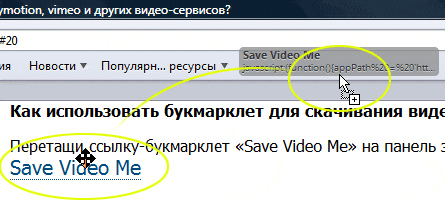
Pełną listę można wyświetlić na stronie głównej na dole – w menu rozwijanym „Obsługiwane są witryny wideo”.
Video DownloadHelper
Rozszerzenie instalowane ze sklepu Chrome Store to https://chrome.google.com/webstore/category/extensions?hl=ru.
Może pobierać filmy z niemal dowolnego miejsca, w tym z Twitcha.
W wyszukiwarce sklepu napisz Video DownloadHelper, a następnie kliknij „Inne rozszerzenia” i przewiń w dół, aż znajdziesz tę konkretną wtyczkę. Z nieznanych powodów nie znajduje się na szczycie problemu, ale w środku, chociaż ma wysoką ocenę i 2 miliony użytkowników.
Muszę powiedzieć, że nie chodzi tylko o to, że ludzie wolą Video DownloadHelper do podobnych wtyczek:
- jest sprawdzony w czasie – istnieje od ponad 10 lat;
- nie zachowuje się dziwnie – nie instaluje Tampermonkey i nie pasuje do uruchamiania systemu Windows;
- Jest niezawodny – współpracuje ze zdecydowaną większością witryn.
Aby ułatwić obsługę, zainstalowane rozszerzenie można przypiąć do szybkiego dostępu. Aby to zrobić, kliknij przycisk „Rozszerzenia” (taki szary szczegół układanki w prawym górnym rogu Chrome) i kliknij ikonę „Przypnij” obok Video DownloadHelper.
Jak pobrać film: otwórz go w przeglądarce – kliknij ikonę rozszerzenia – pojawi się małe okno z nazwą filmu – kliknij czarną strzałkę.
Strzałka w dół wskazuje pobieranie do folderu domyślnego. Zazwyczaj jest to nazwa użytkownika C:Users użytkownika dwhelper. Strzałka w prawo pozwala wybrać folder do pobrania.
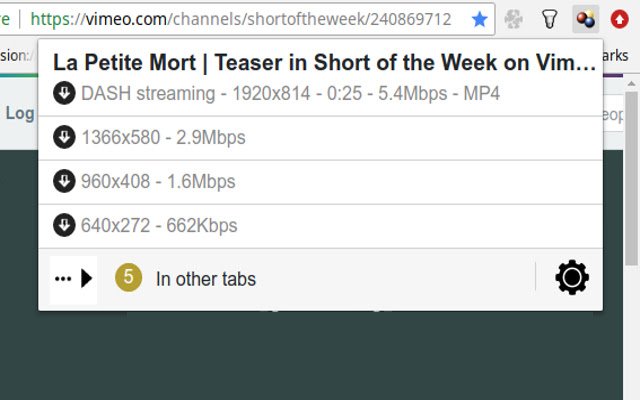
Ważny punkt: Video DownloadHelper dla Chrome nie wie, jak pobierać z YouTube. Kiedy spróbujesz to zrobić, powie ci, że „Niestety, Chrome Web Store nie zezwala rozszerzeniom na pobieranie filmów z YouTube, więc tej funkcji brakuje w wersji dodatku Chrome. Możesz użyć Video DownloadHelper, aby pobrać filmy z YouTube za pomocą wersji Firefox.”







